Wahl der Leser
Beliebte Artikel
Es ist bekannt, dass das Android-Betriebssystem recht umfangreich ist Funktionalität. Ein ganz wesentliches Feature ist hierbei die Synchronisierung von Geräten mit Google-Diensten und PCs. Als nächstes sprechen wir nur über die zweite Möglichkeit. Versuchen wir herauszufinden, wie man ein Android-Gerät mit einem Computer synchronisiert.
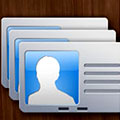
Dies ist sehr praktisch, wenn Sie Kontakte, Kalender, Dateien oder SMS-Nachrichten speichern müssen. Um den Prozess zu organisieren, müssen Sie in der Regel Software von Drittanbietern verwenden.
Verwenden von AirDroid Zum Synchronisieren von Android-Geräten über diese Anwendung , Sie müssen lediglich den gleichnamigen Webdienst verwenden. Es funktioniert ganz einfach, nach dem Prinzip: Client-Server. Also, Serverteil
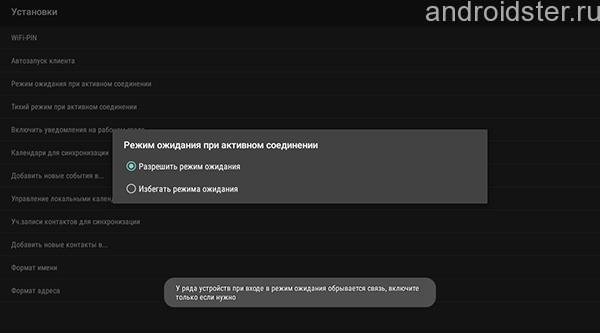
Sie starten es im Browser Ihres Laptops und die Client-Version läuft auf Ihrem Smartphone. Denken Sie daran, dass der Vorgang erst nach Ihrer Registrierung im System stattfindet. Welche Möglichkeiten eröffnet dieses Programm dem Benutzer?
bis hin zu Smartphone-Kameras.
Tatsächlich gibt AirDroid dem Benutzer die Möglichkeit, viele Funktionen eines Tablets oder Smartphones direkt über den Bildschirm zu steuern. Das Arbeiten mit Nachrichten und Dateien ist hier sehr komfortabel, Sie können sogar verschiedene Nummern anrufen, müssen aber trotzdem von Ihrem Android-Gerät aus sprechen.

Ein wesentlicher Nachteil dieses Programms besteht jedoch darin, dass Sie keine Sicherungskopien von Kontakten, SMS-Nachrichten und Anruflisten erstellen können. Aber das Gute ist, dass alle Dateien nicht nur mit dem Gerät selbst, sondern auch mit der Speicherkarte unterstützt werden.
Liste der Anschlussmöglichkeiten Für die meisten schnelle Arbeit Beim Austausch von Dateien müssen Sie sicherstellen, dass sowohl das Smartphone-Tablet als auch der PC gleichzeitig funktionieren Wi-Fi-Netzwerke . Bei Verbindung über Sie müssen ein zusätzliches Konto erstellen.
Funktioniert über USB. Dabei handelt es sich um eine Offline-Anwendung, die aus zwei Teilen besteht: Server und Client – für ein Tablet oder Smartphone. Die Verbindung wird hier über drei Komponenten hergestellt:
Bevor Sie mit der Arbeit beginnen, müssen Sie den Punkt „ USB-Debugging", danach sollten Sie spezielle Treiber installieren (diese finden Sie im Internet; sie sind für jedes Gerätemodell unterschiedlich).
Verbinden Sie anschließend Ihr Telefon und Ihren PC und warten Sie, bis die Verbindung hergestellt ist. Als nächstes beginnt der automatische Prozess der Datenübertragung von Ihrem Telefon in den PC-Speicher. In der Regel werden zuerst Kontaktlisten und SMS-Nachrichten übertragen und erst dann andere Dateien und Daten. Sie können das Programm kostenlos herunterladen unter Google-Dienste Spielemarkt. Persönliche Software, die von Ressourcen Dritter heruntergeladen wurde, funktioniert ebenfalls.

Schritt-für-Schritt-Anleitung
MyPhoneExplorer ist ein Programm für USB-Nutzung Mit dieser Funktion können Sie die Arbeit mit eingehenden und ausgehenden Telefonnachrichten konfigurieren, Kontaktlisten bearbeiten, Anrufe analysieren und mit ihnen interagieren sowie Notizen im Kalender bearbeiten. Darüber hinaus gibt es auch einmalige Gelegenheit Steuern Sie Ihr Smartphone mit einer normalen Maus. Die Funktionalität des regulären Entfernens Sicherungskopie und zusätzlich – Datenwiederherstellung für Android-Geräte.
Synchronisation gilt als sehr nützliche Funktion, da Sie damit alle vorhandenen Dateien von Ihrem Smartphone auf Ihrem Computer speichern und sogar Nummern aus dem Telefonbuch kopieren können. Für den korrekten Betrieb benötigen Sie jedoch zusätzliche Software, die alle Ihre Vorgänge übernimmt. Als bewährte Programme bieten wir Ihnen an: Myphoneexplorer, Airdroid, Moborobo. Sie wurden bereits von vielen Anwendern getestet und können mit hundertprozentiger Sicherheit zur Synchronisierung verwendet werden. Schauen wir uns jeden einzelnen genauer an.
Myphoneexplorer wird kostenlos verteilt. Zusätzlich zur üblichen Datenübertragung können Sie das Gadget als Ganzes direkt von Ihrem Computer aus steuern. Die Installation der Software ist einfach und unterscheidet sich nicht von der Installation anderer Programme für Windows. Lass uns gehen.
Klicken Sie auf die Schaltfläche „Herunterladen“. Viele Weiterleitungen, aber Sie können es herunterladen. Oder von hier. Und installieren Sie es auf Ihrem Computer.
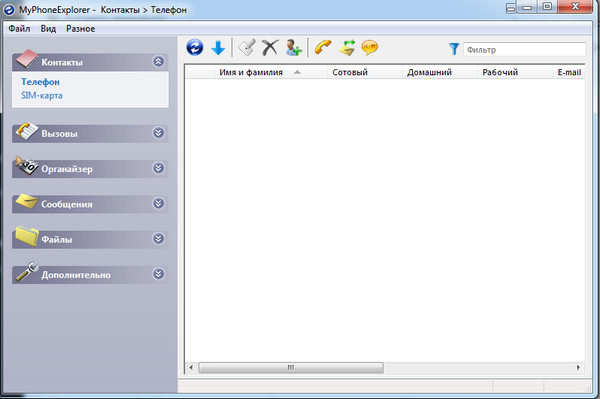
Nach der Installation des Dienstprogramms sollten Sie Ihr Smartphone nicht sofort mit dem PC verbinden. Zunächst müssen Sie einige Einstellungen an Ihrem Mobiltelefon vornehmen.
Gehen Sie daher zum Menü „Einstellungen“, dann zu „Entwickleroptionen“ und aktivieren Sie das Kontrollkästchen „USB-Debugging“. Nachdem Sie diesen Vorgang abgeschlossen haben, verbinden Sie das Gerät mit dem PC mit USB Kabel.
Stellen Sie sicher, dass Sie den Debugging-Modus aktivieren, da sonst nichts funktioniert.
In meinem Fall „Einstellungen“ >> „Anwendungen“ >> „Entwicklung“
Als nächstes müssen Sie das Programm ausführen und im offenen Feld F1 drücken. Wählen Sie im angezeigten Fenster den Eintrag „USB-Kabel“ aus. Nach Abschluss der oben genannten Schritte wird das Gerät mit dem Computer synchronisiert. Bitte beachten Sie, dass dieser Vorgang mehrere Minuten dauern kann. Aber hier ist das Ergebnis.
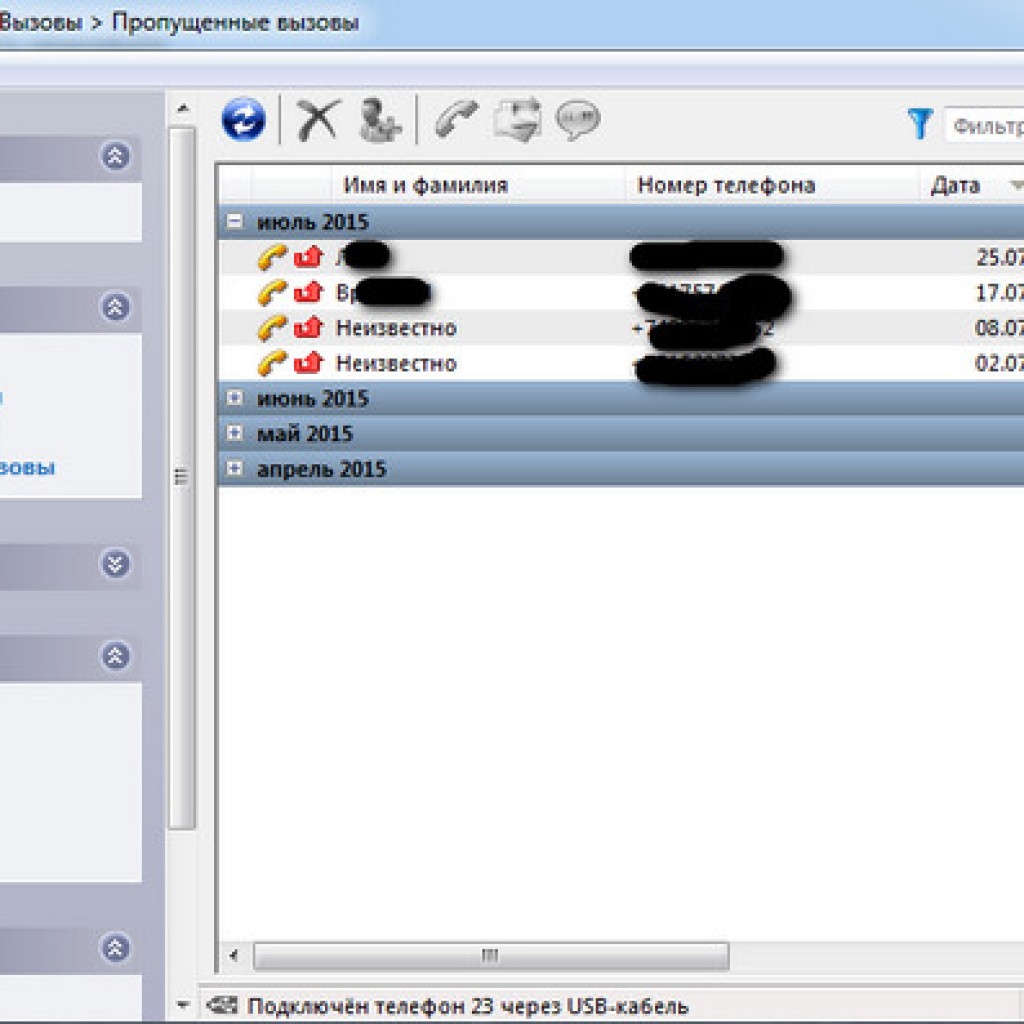
Airdroid gibt es in zwei Versionen: kostenlos und kostenpflichtig. Dieses Dienstprogramm ist leistungsstark und modern Softwarepaket, zur Steuerung eines Android-Geräts konzipiert. Um die volle Kontrolle über Ihr Gadget zu haben, müssen Sie eine kostenpflichtige Version erwerben. Für die regelmäßige Synchronisierung und Dateiübertragung reicht jedoch die kostenlose Version aus.
Das Programm wird auf dem synchronisierten Gerät installiert. Starten Sie nach der Installation die Anwendung und klicken Sie auf das Feld „QR-Code kopieren“. Anschließend erscheint ein Code, den Sie mit Ihrem Gerät scannen müssen. Dadurch erhalten Sie Zugriff auf das auf Ihrem Computer installierte Programm und können die Synchronisierung durchführen.
Aber Sie können es auf diese Weise installieren. Lass uns gehen. Und laden Sie das Installationsprogramm auf Ihren Computer herunter.

Lasst uns starten Installationsdatei. Klicken Sie wie üblich auf „Weiter“, „Ich akzeptiere“ usw. 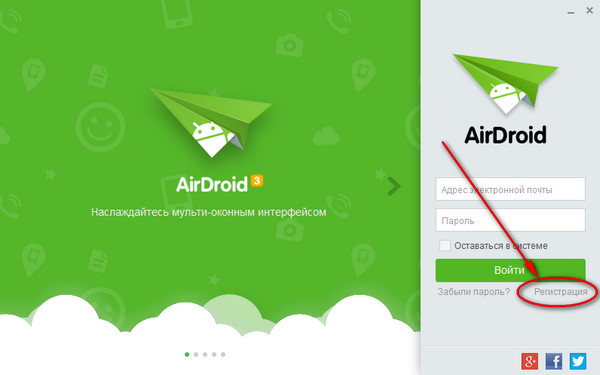
Registrieren Sie sich im System. Geben Sie Ihre E-Mail-Adresse ein, legen Sie ein Passwort und einen Spitznamen fest. 
Klicken Sie auf die Schaltfläche „Registrierung“. Wir erhalten Anweisungen, was als nächstes zu tun ist.

![]()
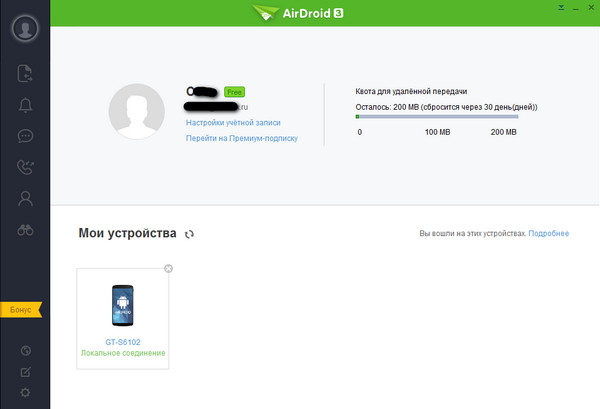
Das ist es.
Mit der Moborobo-Anwendung können Sie Ihr Android-Gerät direkt von Ihrem Computer aus synchronisieren und steuern. Das Programm ist kostenlos und recht einfach zu verwalten. Das Dienstprogramm lässt sich am besten von herunterladen. Auf diese Weise schützen Sie sich vor Viren und unbefugtem Zugriff auf Ihre persönlichen Daten.
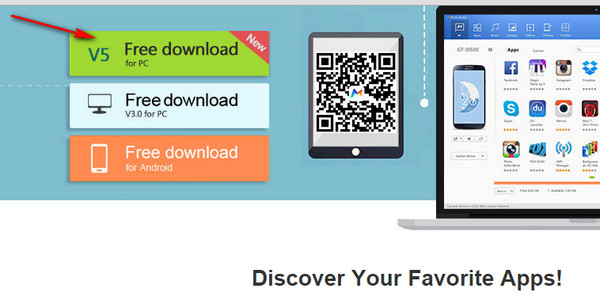
Installieren Sie das Programm. Debuggen Sie nach der Installation Ihr Smartphone. Das Debuggen erfolgt mit der gleichen Methode wie für Myphoneexplorer. Nachdem Sie das Gerät eingerichtet haben, schließen Sie es an Ihren Computer an. Nächster Lauf installiertes Programm und klicken Sie auf den Begriff „Erfrischend“, der sich auf der rechten Seite befindet offenes Fenster. Jetzt haben Sie die Möglichkeit, Ihr Gadget über einen PC zu steuern. Die Benutzeroberfläche ist intuitiv, sodass Sie keine Fragen haben werden. 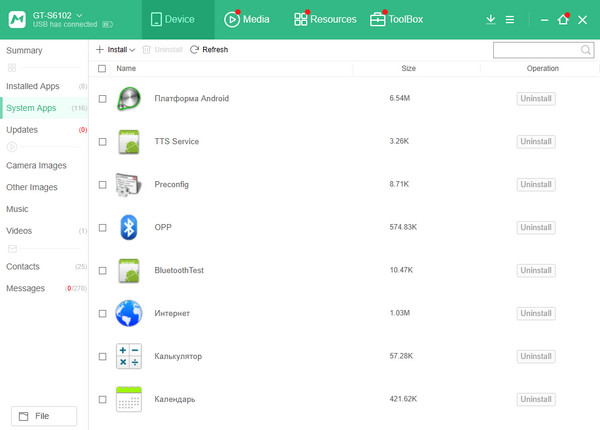
Interaktion Mobiltelefon Mit einem Computer können Sie die Fähigkeiten beider Geräte erheblich erweitern. Mit einem PC ist die Verwaltung Ihres Telefons oder Smartphones wesentlich komfortabler. Sie können es auch problemlos löschen unnötige Dateien, Musik, Filme und Videos in jedem geeigneten Format herunterladen. Wie Sie Ihr Telefon mit einem Computer verbinden und Geräte synchronisieren, erklären wir Ihnen in diesem Artikel ausführlich. Schritt-für-Schritt-Anleitung erstellt mit Samsung-Handy Android OS Version 4.2.2, daher können einige Details je nach Gerätemodell variieren.
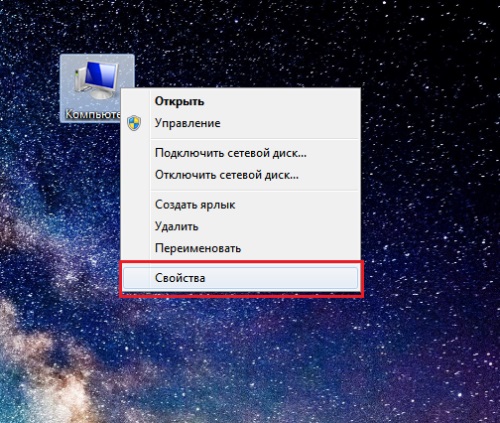 Alternativ können Sie auch ein Sonderangebot erwerben Bluetooth-Adapter Dongle und installieren Sie es auf Ihrem PC oder Laptop. Anschließend müssen Sie nur noch die Bluetooth-Antenne beider Geräte einschalten und eine Verbindung herstellen. Aber das einfachste und auf effektive Weise besteht darin, Ihr Telefon über USB mit Ihrem Computer zu verbinden. In diesem Fall fungiert das Kabel nicht nur als Verbindungsmittel, sondern auch als Ladegerät für ein Smartphone. Wenn Ihr Ladegerät also kaputt geht oder verloren geht, müssen Sie kein neues kaufen – Sie können ein normales USB-Kabel verwenden. Stecken Sie ein Ende des Kabels in den Schlitz hinein Systemeinheit oder Laptop, der zweite - in den Ladeschacht des Telefons. Das Betriebssystem erkennt das neue Gerät automatisch und installiert bei Bedarf Treiber. Danach erscheint das Telefon als entfernbares Gerät oder tragbaren Player im Ordner „Arbeitsplatz“.
Alternativ können Sie auch ein Sonderangebot erwerben Bluetooth-Adapter Dongle und installieren Sie es auf Ihrem PC oder Laptop. Anschließend müssen Sie nur noch die Bluetooth-Antenne beider Geräte einschalten und eine Verbindung herstellen. Aber das einfachste und auf effektive Weise besteht darin, Ihr Telefon über USB mit Ihrem Computer zu verbinden. In diesem Fall fungiert das Kabel nicht nur als Verbindungsmittel, sondern auch als Ladegerät für ein Smartphone. Wenn Ihr Ladegerät also kaputt geht oder verloren geht, müssen Sie kein neues kaufen – Sie können ein normales USB-Kabel verwenden. Stecken Sie ein Ende des Kabels in den Schlitz hinein Systemeinheit oder Laptop, der zweite - in den Ladeschacht des Telefons. Das Betriebssystem erkennt das neue Gerät automatisch und installiert bei Bedarf Treiber. Danach erscheint das Telefon als entfernbares Gerät oder tragbaren Player im Ordner „Arbeitsplatz“. 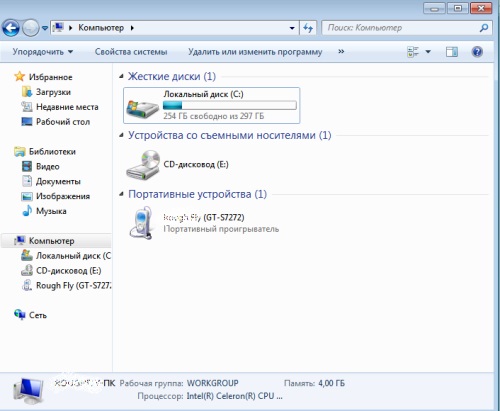 Für HDMI-Kabel gilt das exakt gleiche Anschlussprinzip, sofern der Computer über den entsprechenden Anschluss verfügt.
Für HDMI-Kabel gilt das exakt gleiche Anschlussprinzip, sofern der Computer über den entsprechenden Anschluss verfügt. 
Per Smartphone. Schauen wir uns nun ein ebenso wichtiges Thema an. Nämlich, wie es geht Synchronisation Android-Smartphone vom PC, also wie man Dateien von einem Computer auf ein Smartphone kopiert und umgekehrt.
Wir können viel mit unserem Smartphone erledigen, den größten Nutzen erzielen wir jedoch, wenn wir das Smartphone in Verbindung mit einem Computer nutzen. Die meisten Nutzer speichern beispielsweise eine große Menge an Informationen auf ihrem Computer und nutzen auf ihrem Smartphone nur das Nötigste. Viele Menschen arbeiten aktiv mit ihren Smartphones: Sie machen Fotos, Videos und übertragen die aufgenommenen Dateien dann auf ihren Computer.
Die Synchronisierung Ihres Smartphones, also der Abgleich der Informationen auf Ihrem Smartphone und Ihrem Computer, vereinfacht die Aufgabe. Wie synchronisiere ich Android mit dem PC? Zuvor müssen Sie den Bildschirmschutz Ihres Smartphones deaktivieren. Gehen Sie dazu zu Anwendungen – Einstellungen , gehe zum Punkt GPS und Sicherheit , und im Abschnitt Bildschirmsperre einstellen Wählen Sie einen Parameter aus NEIN .
Anschließend können Sie die Daten synchronisieren. Schauen wir uns verschiedene Synchronisierungsmethoden an.
Verbinden USB-Kabel an ein Smartphone und einen Computer. Danach wird Autorun auf dem Computer ausgelöst, in dessen Fenster sich ein Element befindet Mediendateien mit Gerät synchronisieren . Vor Ihnen erscheint ein Synchronisierungsfenster, in dessen Menü Sie ein Smartphone-Symbol mit Ordnern sehen Musik , Video , Bilder .
Sie wählen beispielsweise das Element aus Musik. Alle Melodien, die sich auf Ihrem Smartphone befinden, werden vor Ihnen geöffnet. Wählen Sie die gewünschten Melodien aus, die Sie synchronisieren möchten, klicken Sie dann mit der rechten Maustaste und wählen Sie sie aus Kopie, oder ziehen Sie Melodien in das Fenster auf der rechten Seite, um sie zu synchronisieren.
Klicken Sie dann oben rechts auf die Schaltfläche „Synchronisierung durchführen“. Anschließend wird die Musik vom Smartphone auf den Computer kopiert. Bilder und Videos werden auf die gleiche Weise kopiert.
IN Samsung-Smartphones Android-Versionen 2.1 und höher können verwendet werden Kies Luft. Diese Anwendung befindet sich höchstwahrscheinlich bereits in Ihrem Menü. Anwendungen. Wenn es jedoch nicht vorhanden ist, müssen Sie die Anwendung auf Ihrem Smartphone installieren.
Kies Luft ist eine Anwendung für Smartphones, mit der Sie eine Verbindung zwischen einem Computer und einem Smartphone herstellen und diese über einen Browser auf Ihrem Computer steuern können.
Das heißt, wenn Sie zu Hause über WLAN verfügen, können Sie Kies Air ganz einfach nutzen, und das ist viel bequemer als die Arbeit mit einem USB-Kabel.
Klicken Sie auf das Symbol auf Ihrem Smartphone Kies Luft. Vor Ihnen öffnet sich ein Fenster mit einer Schaltfläche Start, die Sie drücken müssen. Sie klicken und eine Adresse erscheint vor Ihnen, die Sie in die Adressleiste Ihres Browsers auf Ihrem Computer eingeben müssen.
Nachdem Sie diese Adresse auf Ihrem Computer eingegeben haben, drücken Sie Eingeben, Sie müssen eine Taste auf Ihrem Smartphone drücken Erlauben wenn Sie zum Zugriff aufgefordert werden.
Danach können Sie den Inhalt Ihres Smartphones im Browser sehen. Um einige Dateien von Ihrem Smartphone auf Ihren Computer zu übertragen, wählen Sie sie aus.
Jeder Abschnitt verfügt außerdem über ein Kontrollkästchen „Alle“, mit dem Sie alle Dateien in diesem Abschnitt auswählen können. Sie können auch durch die Seiten eines Abschnitts scrollen und einzelne Dateien markieren.
Nach der Auswahl wird es sein aktiver Link Downloads, durch Anklicken können Sie alle ausgewählten Dateien auf Ihren Computer übertragen.
Wenn Sie hingegen Dateien von Ihrem Computer auf Ihr Smartphone übertragen möchten, dann klicken Sie auf die Registerkarte, Sie wählen die Dateien aus, die Sie auf Ihren Computer herunterladen möchten.
Sie können Ihre Smartphone-Kontakte auch über Ihr Smartphone verwalten. indem Sie zum Abschnitt gehen Telefonbuch .
In den Kies-Lufteinstellungen sollte bei den Punkten ein Häkchen vorhanden sein Antrag auf Zugang Und Telefonsichtbarkeit im Netzwerk . Wenn Sie möchten, können Sie die Übertragung einiger Abschnitte auch blockieren, indem Sie auf das Element klicken Inhaltsblockierung . In dem sich anschließend öffnenden Fenster geben Sie an, welche Abschnitte gesperrt werden sollen.
Mehr Details Sie erhalten es in den Abschnitten „Alle Kurse“ und „Dienstprogramme“, auf die Sie über das obere Menü der Website zugreifen können. In diesen Abschnitten sind die Artikel thematisch in Blöcke gruppiert, die möglichst detaillierte Informationen zu verschiedenen Themen enthalten.
Sie können den Blog auch abonnieren und sich über alle neuen Artikel informieren.
Es wird nicht lange dauern. Klicken Sie einfach auf den untenstehenden Link:
Mit dem Aufkommen der mobilen Technologie hat die Computerwelt einen unglaublichen Entwicklungsschritt gemacht. Wenn früher viele Menschen Telefone nutzten, begann sich die Computerindustrie mit Beginn der Produktion von Smartphones und Tablets aktiv zu entwickeln. Tatsächlich führte dies zu Programme zur Synchronisation und Steuerung. Viele von ihnen werden heute mit mobilen Gadgets geliefert, einige können kostenlos gefunden und heruntergeladen werden, viele dieser Anwendungen werden auf unserer Website vorgestellt. Manchmal treffen sie sich kostenpflichtige Produkte. Dies gilt jedoch nur für die Fälle, in denen die entsprechenden Software Fehlt oder Modell enthalten mobiles Gerät ist nicht weit verbreitet.
Es versteht sich von selbst, dass Programme zur Synchronisation und Steuerung in mehrere Typen unterteilt werden können. Auf unserer Website können Sie nicht nur spezielle Dienstprogramme finden, die von bestimmten Herstellern für bestimmte Mobilmodelle angeboten werden, sondern diese auch kostenlos herunterladen. Sie verstehen, dass jeder Hersteller mobiler Geräte, insbesondere wenn er über eigene Betriebssysteme verfügt, versucht, sein eigenes Modell mit einer bestimmten Anwendung zu verknüpfen. Allerdings können solche Programme zur Synchronisierung und Verwaltung leicht im Internet gefunden und heruntergeladen werden. Dies kann beispielsweise dann nützlich sein, wenn Sie ein Telefon, wie man so sagt, gebraucht kaufen. Es ist klar, dass die Wahrscheinlichkeit hoch ist, dass die entsprechende Software einfach nicht im Paket enthalten ist.
Eine andere Sache ist, dass es heute universelle Programme zur Synchronisierung und Steuerung gibt, an die nichts gebunden ist spezifisches Modell oder Betriebssystem. Heutzutage funktionieren fast alle bekannten Modelle mit solchen Anwendungen völlig korrekt.
Die Funktionssätze sind größtenteils sehr ähnlich. IN allgemeine Funktionen die Arbeit mit Botschaften wird vorgestellt, Telefonbuch und einige andere Gerätefunktionen. Verbindung mit Personalcomputer kann über eine direkte Verbindung über ein USB-Kabel, über einen Infrarot-Anschluss (falls vorhanden) oder über ein Modul erfolgen drahtlose Kommunikation Bluetooth. Sie verstehen, dass die erste und dritte Option am meisten zu bevorzugen sind. Unter anderem lohnt es sich, Programme der Gerätehersteller selbst zu würdigen bzw Betriebssysteme, unter deren Kontrolle sie arbeiten. Sie ermöglichen Ihnen nicht nur, mit den Inhalten Ihrer Telefone zu arbeiten, sondern auch Anrufe zu tätigen, Nachrichten zu senden und Player auf Ihrem Computer zu steuern Fernbedienung Kontrollen und sogar zu bekommen versteckte Funktionen mobile Geräte. Wir haben alles auf unserer Website. Sie müssen nur noch das Dienstprogramm auswählen, entweder nach Hersteller oder nach Mobilgerätemodell oder universelles Programm, und kostenlos herunterladen.
| Verwandte Artikel: | |
|
Was bedeutet es, dass diese Art der Kommunikation für MTS-Abonnenten nicht verfügbar ist? Warum können sie nicht durchkommen, ich aber?
Jeder Mensch hat schon erlebt, dass er, wenn er jemanden anrief, einen Roboter hörte:... Eigenschaften von Sony Xperia-Smartphones
Sony / Sony ist der größte japanische Smartphone-Hersteller. Unternehmen... Fotos auf dem iPhone oder iPad werden nicht gelöscht, wie löscht man sie?
Manche Tablet-Nutzer sind aufgrund ihrer Arbeit dazu gezwungen... | |